윈도우10에서 작업표시줄 아이콘 설정하기
윈도우10에서 바탕화면 오른쪽 밑에 보시면 작업표시줄에 아이콘들이 나옵니다. 현재 사용되고 있는 앱의 아이콘들도 나오고 그 옆에 시스템 정보도 같이 나오는데 크게 신경 쓰이지는 않지만 가끔가다 보면 보고 싶은 아이콘만 노출시키고 싶을 때가 있습니다.
백그라운드에서는 작동하고 있는데 아이콘이 노출되는 것이 싫다거나 아니면 아예 눈에 보이게 관리하고 싶으신 분들은 간단한 설정으로 해결하실 수 있습니다. 작업표시줄 아이콘과 시스템 아이콘을 노출시키거나 숨기는 방법을 알아봅시다.
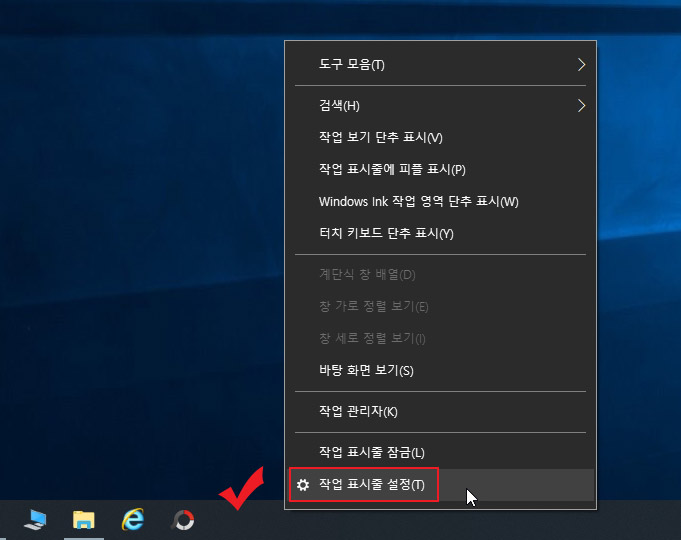
작업표시줄 위에서 마우스 오른쪽 버튼을 눌러 "작업 표시줄 설정"으로 들어갑니다.
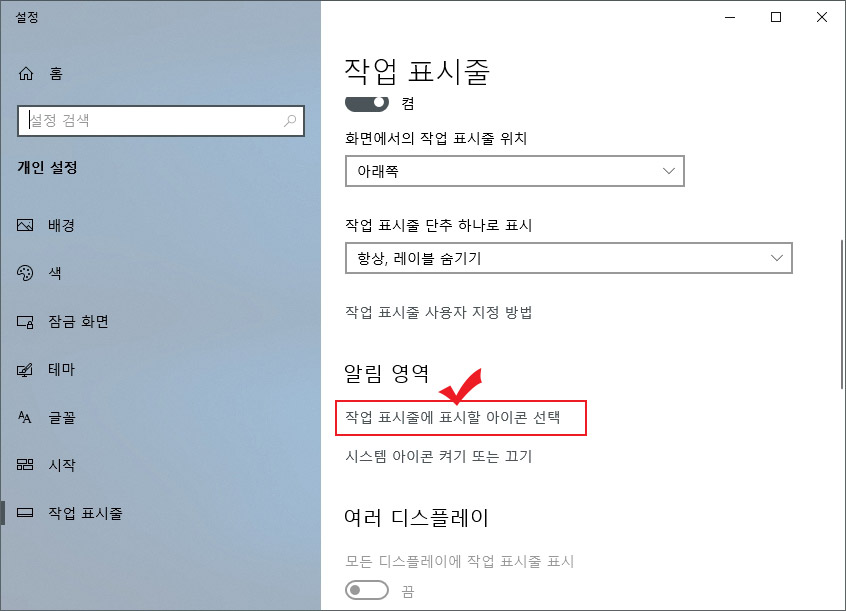
작업 표시줄 설정화면이 나오는데 아래로 내려보면 중간쯤에 "알림 영역"이 있고 그 밑에 "작업 표시줄에 표시할 아이콘 선택"이라고 있습니다.
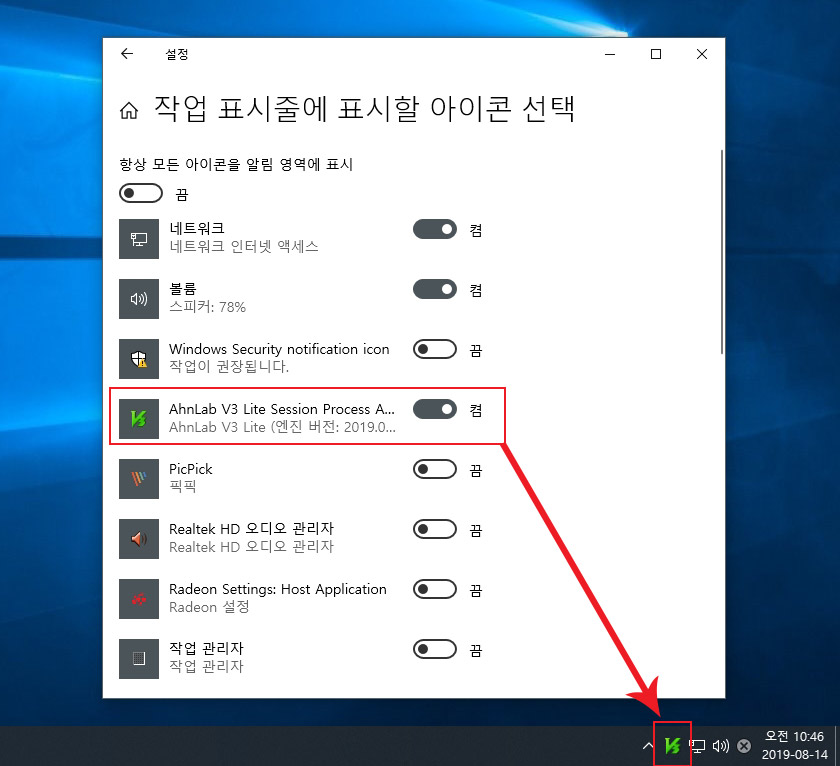
들어가 보면 작업표시줄 아이콘들을 켜고 끌 수 있는 버튼들이 나옵니다. 보이기를 원하는 프로그램의 아이콘을 노출시킬 수 있고 보기 싫은 아이콘들을 숨길 수도 있습니다.
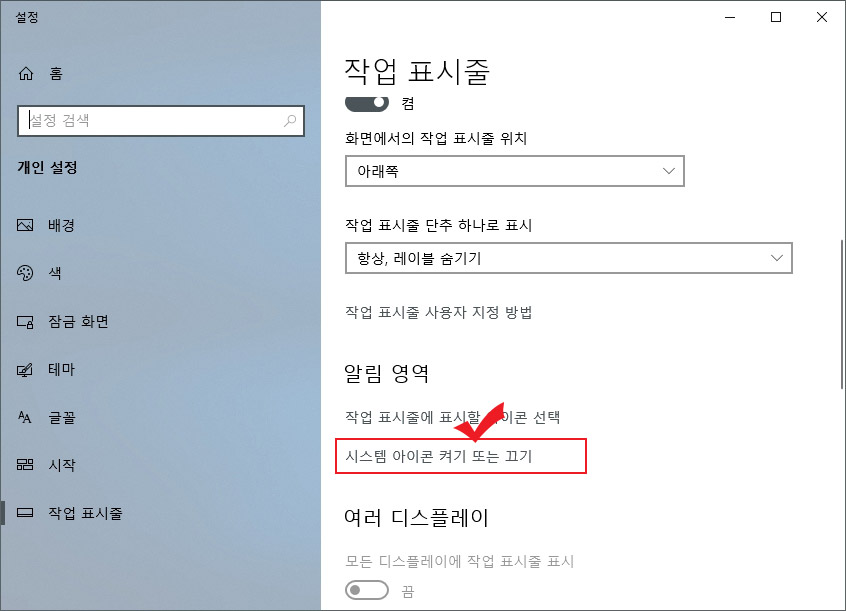
시스템의 아이콘을 켜고 끄는 방법도 동일합니다. "알림 영역"에 있는 "시스템 아이콘 켜기 또는 끄기" 버튼을 눌러 줍니다.
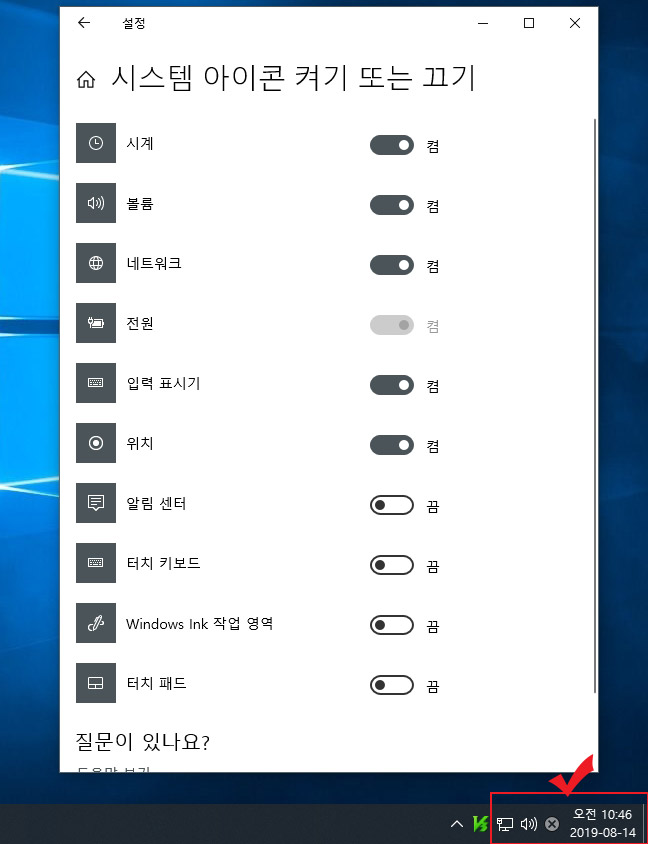
시스템 아이콘을 켜고 끌수 있는 화면이 나오는데 시계나 볼륨, 네트워크 등 시스템 기본정보들을 안 보이게 만드실 수 있습니다. 특히 "알림 센터"같은 귀찮은 것들은 꺼주시면 편하실 겁니다.
작업표시줄 설정에 대한 추가 정보는 아래의 포스팅을 확인해 보세요.
2019/08/14 - [IT 정보/컴퓨터 활용 Tip] - 윈도우10에서 작업표시줄 고정, 숨기기, 위치변경 설정하기





댓글